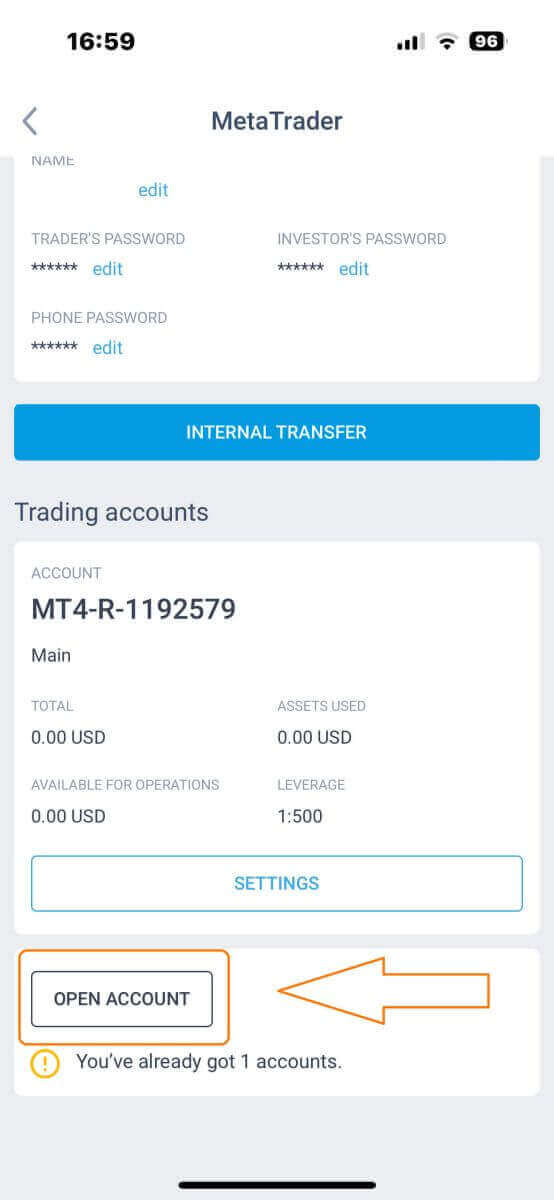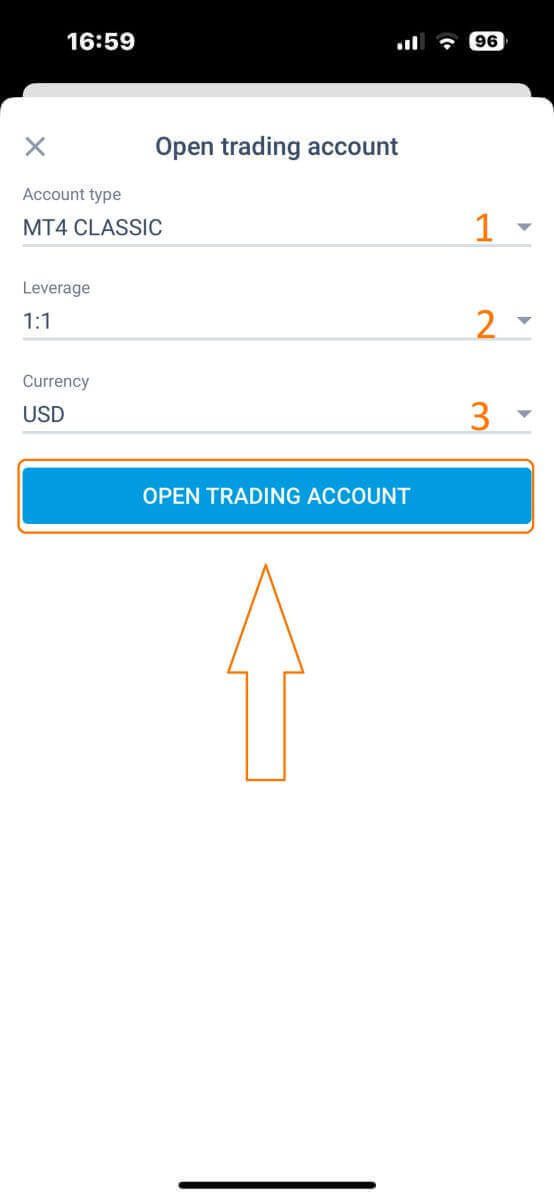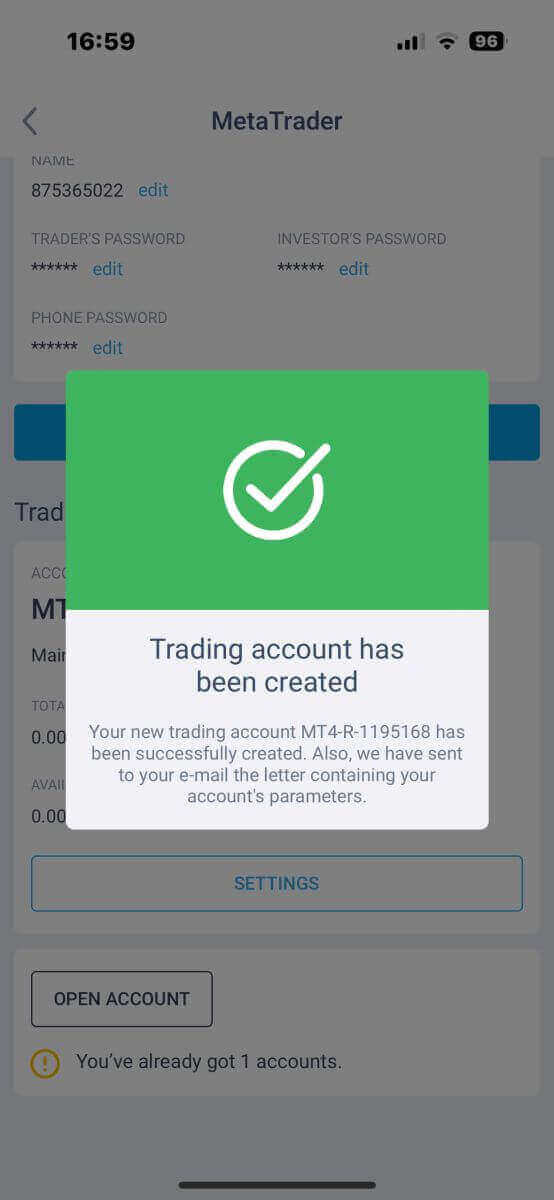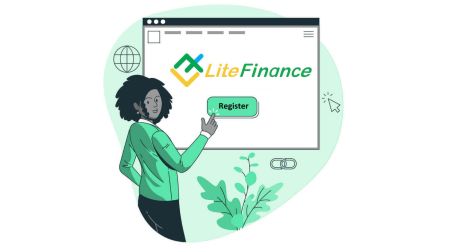LiteFinance-те тіркелгіні қалай тіркеуге болады
Егер сіз сенімді және реттелетін форекс брокерін іздесеңіз, 17 жылдан астам тәжірибесі және әлемнің түкпір-түкпірінен миллиондаған клиенттері бар әлемдегі жетекші онлайн форекс брокерлерінің бірі LiteFinance-те шот ашу туралы ойлануыңыз керек. LiteFinance сауда құралдарының, платформалардың және шот түрлерінің кең ауқымын ұсынады. Бұл мақалада біз сізге LiteFinance-те тіркелгіні жасау қадамдары арқылы бағыттаймыз және әрбір тіркелгі түрінің артықшылықтары мен мүмкіндіктерін түсіндіреміз.
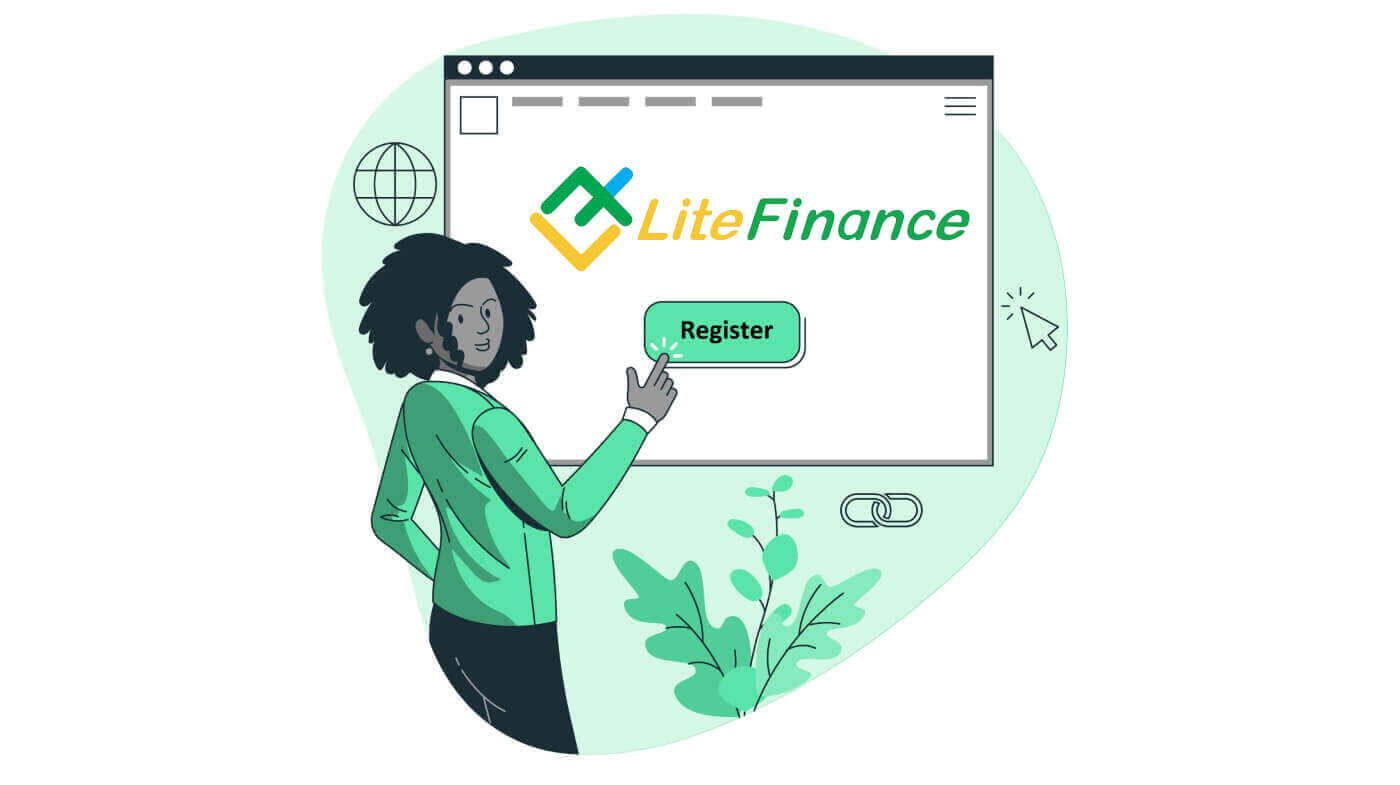
LiteFinance тіркелгісін веб-бағдарламада қалай тіркеуге болады
Тіркелгіні қалай тіркеуге болады
Алдымен LiteFinance басты бетіне кіруіңіз керек . Осыдан кейін басты бетте экранның жоғарғы оң жақ бұрышындағы «Тіркеу» түймесін басыңыз.
Тіркелу бетінде келесі әрекеттерді орындаңыз: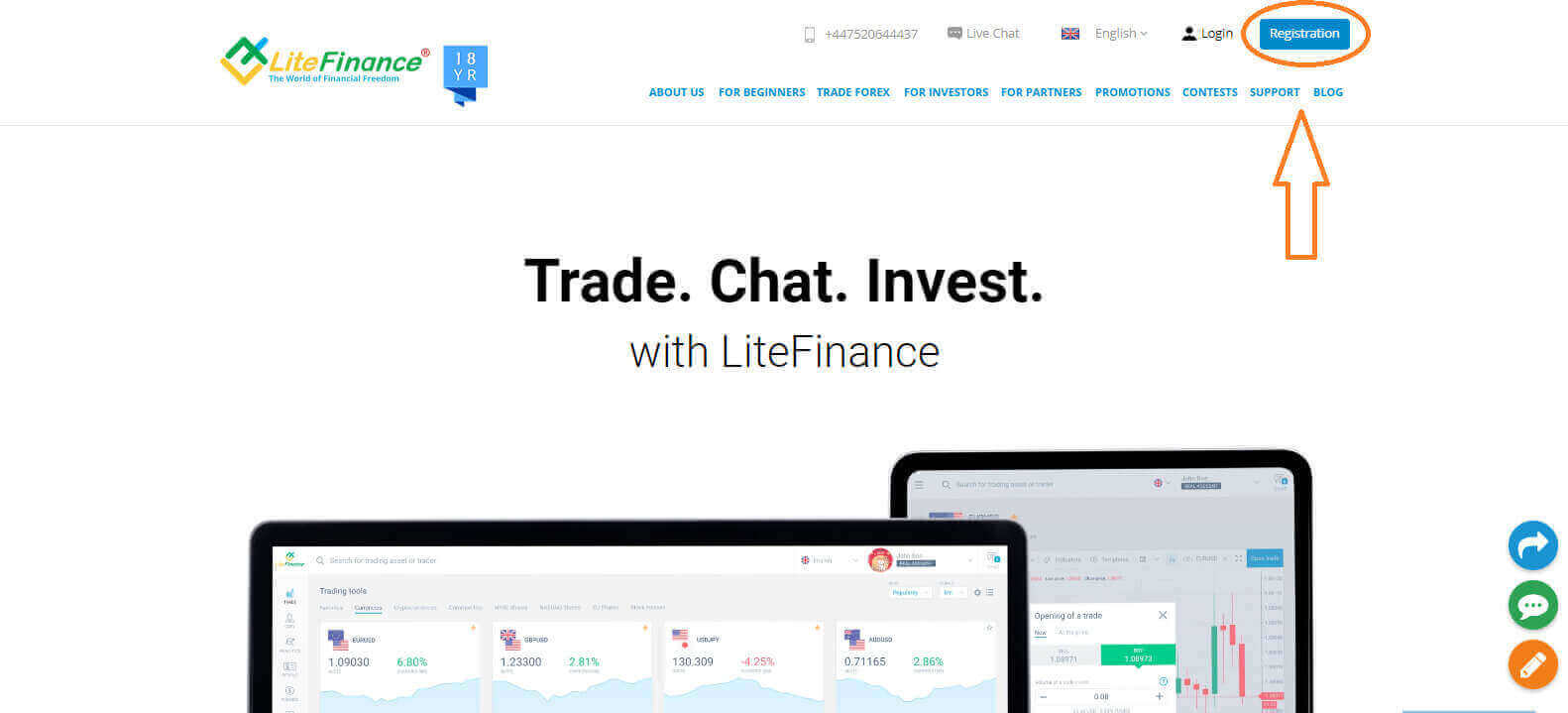
- Тұратын жеріңізді таңдаңыз .
- Электрондық пошта мекенжайыңызды немесе телефон нөміріңізді енгізіңіз .
- Күшті және қауіпсіз құпия сөз жасаңыз.
- LiteFinance Клиенттер келісімін оқып, келіскеніңізді көрсететін құсбелгіні қойыңыз .
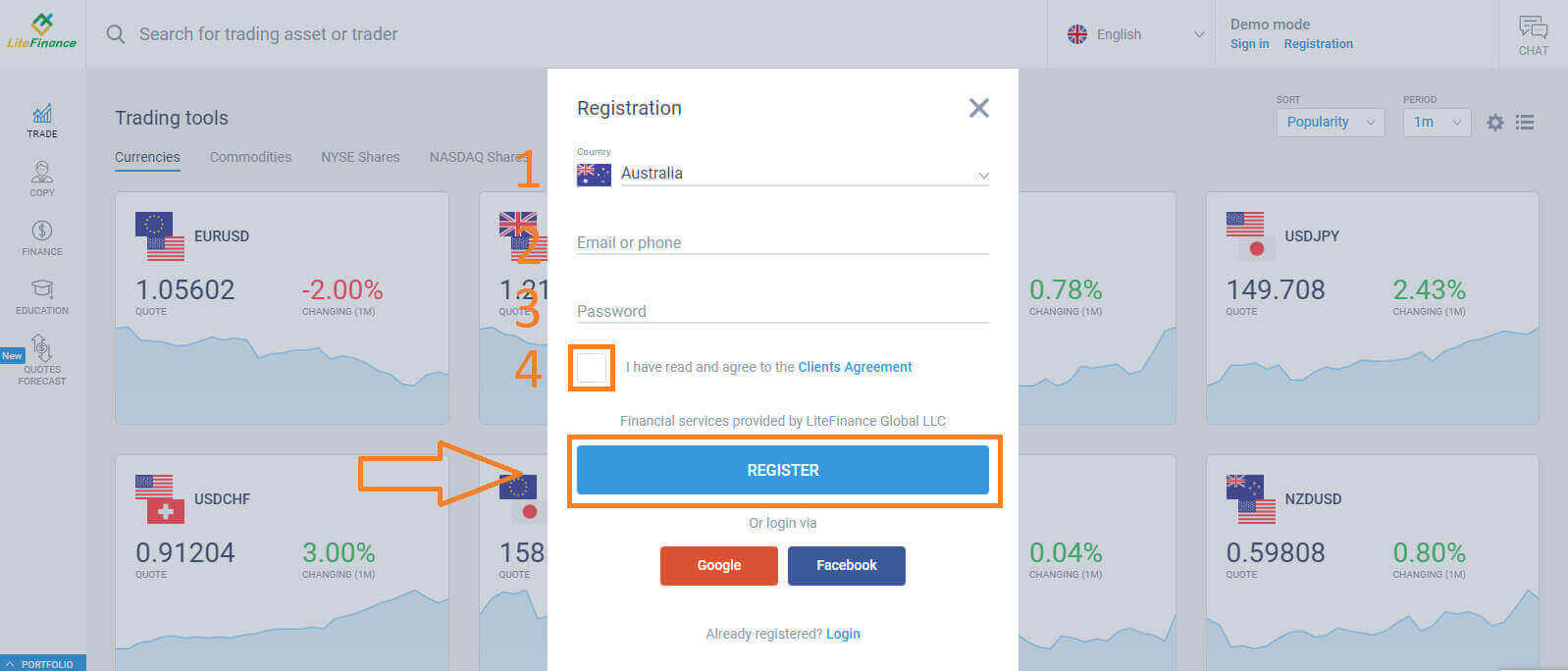
Бір минут ішінде сіз растау кодын аласыз, электрондық поштаңызды/телефон нөміріңізді тексеріңіз. Содан кейін «Кодты енгізу» пішінін толтырып , «РАСТАУ » түймесін басыңыз .
Жаңа кодты алмаған болсаңыз, әр 2 минут сайын сұрауға болады.
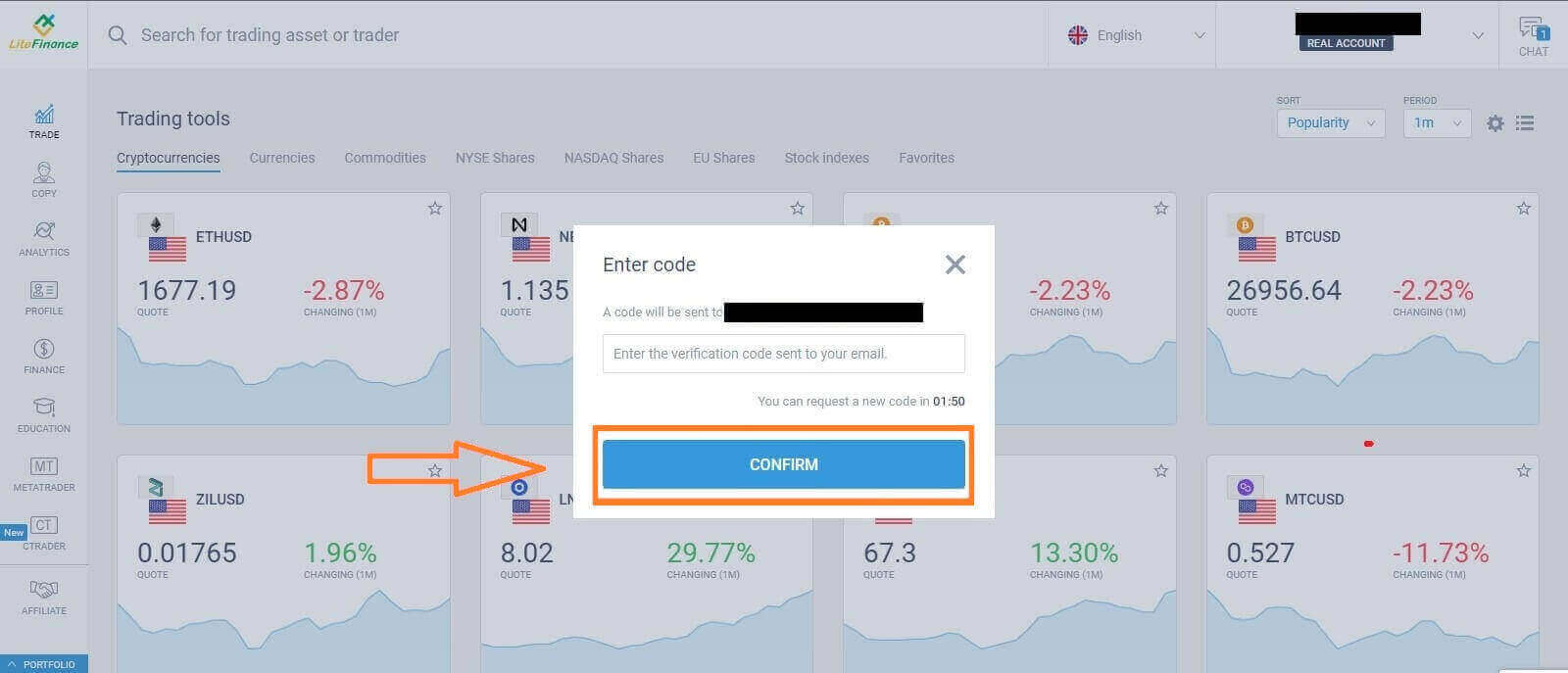
Құттықтаймыз! Сіз жаңа LiteFinance тіркелгісіне сәтті тіркелдіңіз. Сіз енді LiteFinance терминалына бағытталасыз .
LiteFinance профилін тексеру
LiteFinance тіркелгісін жасаған кезде пайдаланушы интерфейсі жоғарғы оң жақ бұрыштағы сөйлесу жолағының жанында пайда болады. Тінтуірді «Менің профилім» бөліміне апарып , оны басыңыз.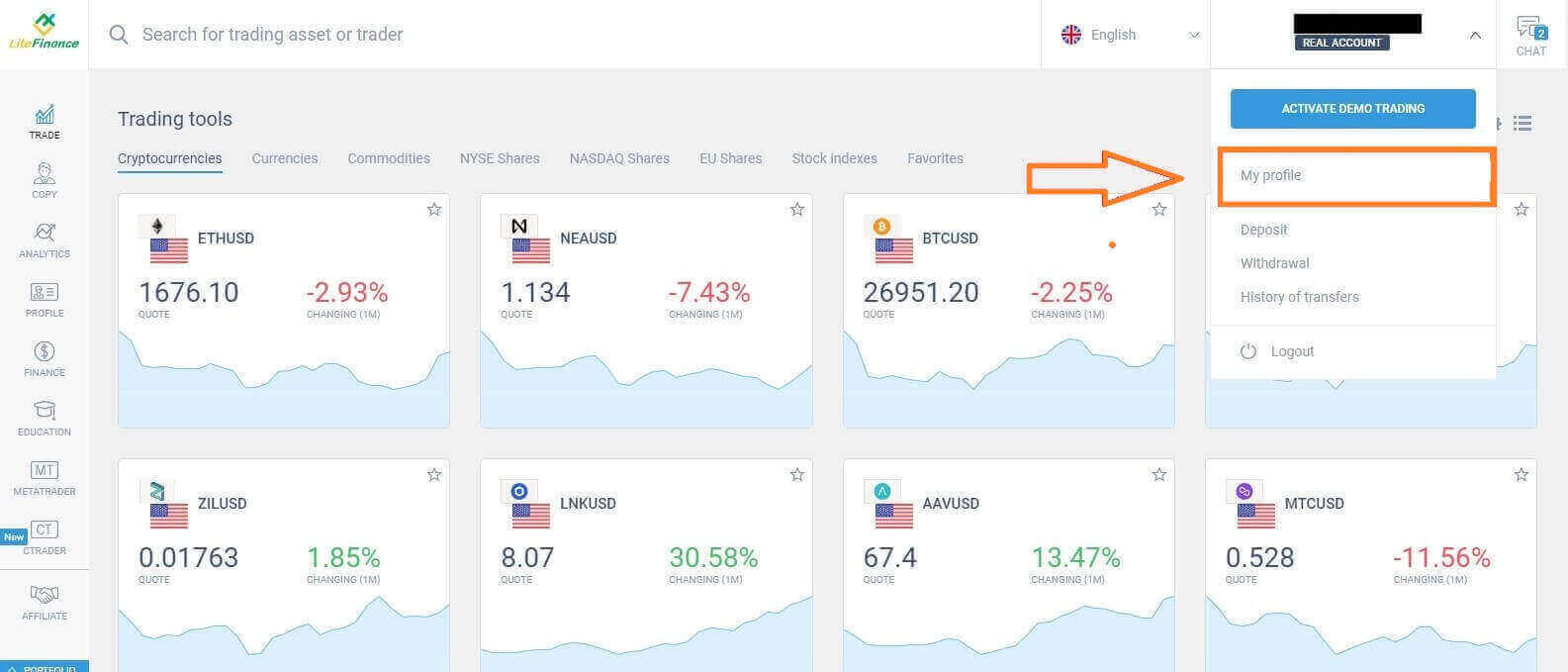 Келесі бетте «Тексеру» түймесін басыңыз.
Келесі бетте «Тексеру» түймесін басыңыз. 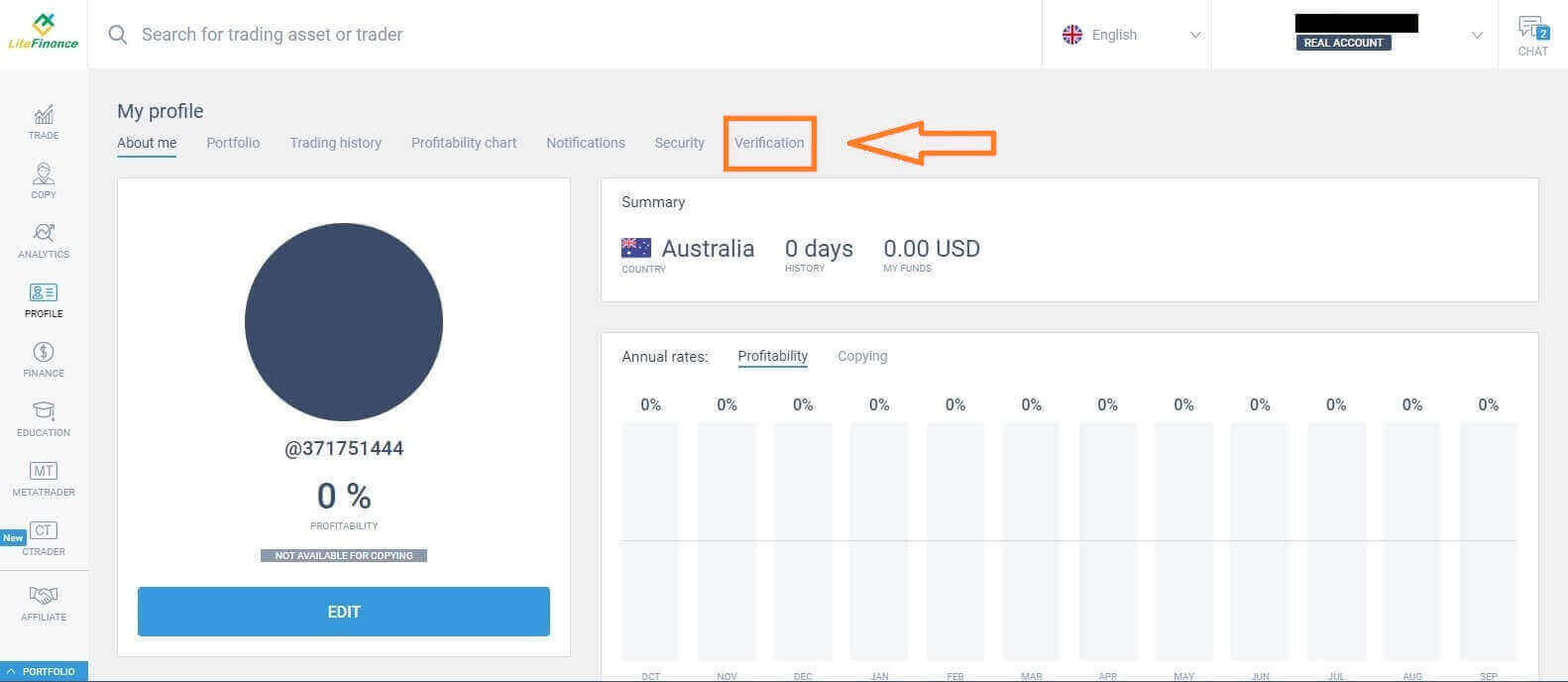
Экранда ақпаратыңызды тексеру үшін толтыратын пішін болады, мысалы:
- Электрондық пошта.
- Телефон нөмірі.
- Тіл.
- Аты, жынысы және туған күнін растау.
- Мекенжайды растау (ел, аймақ, қала, мекенжай және пошта индексі).
- Сіздің PEP мәртебеңіз (сізге PEP - Саяси Ашық Тұлға деп жариялау үшін құсбелгіні қою керек).
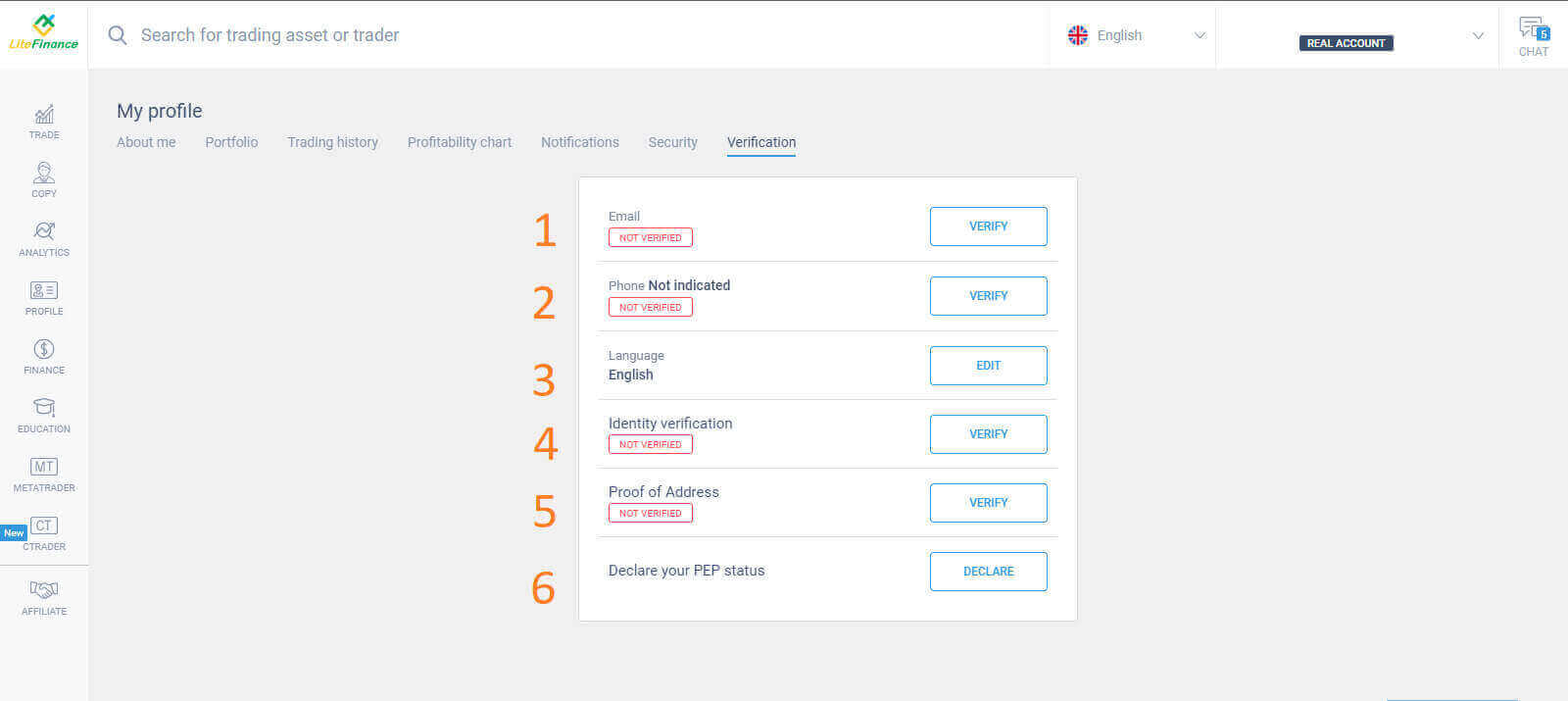
Сауда шотын қалай жасауға болады
Экранның сол жағындағы "CTRADER" белгішесін таңдаңыз .
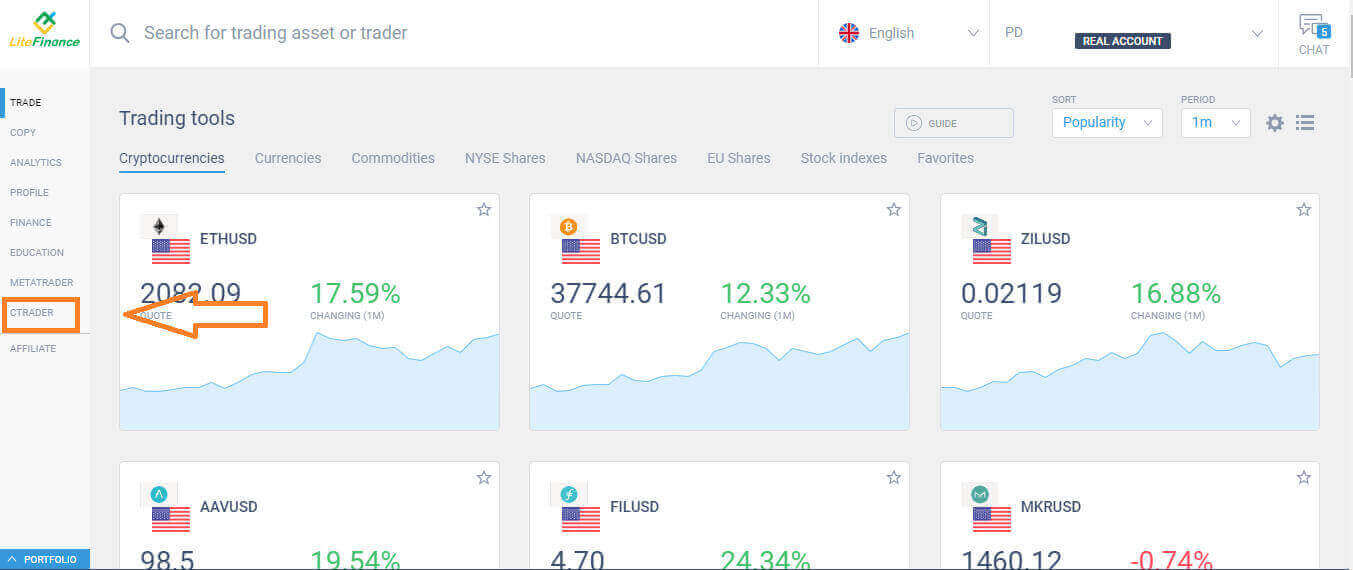 Жалғастыру үшін "Есептік жазбаны ашу" опциясын таңдаңыз . «Сауда-саттық шотын ашу» пішінінде
Жалғастыру үшін "Есептік жазбаны ашу" опциясын таңдаңыз . «Сауда-саттық шотын ашу» пішінінде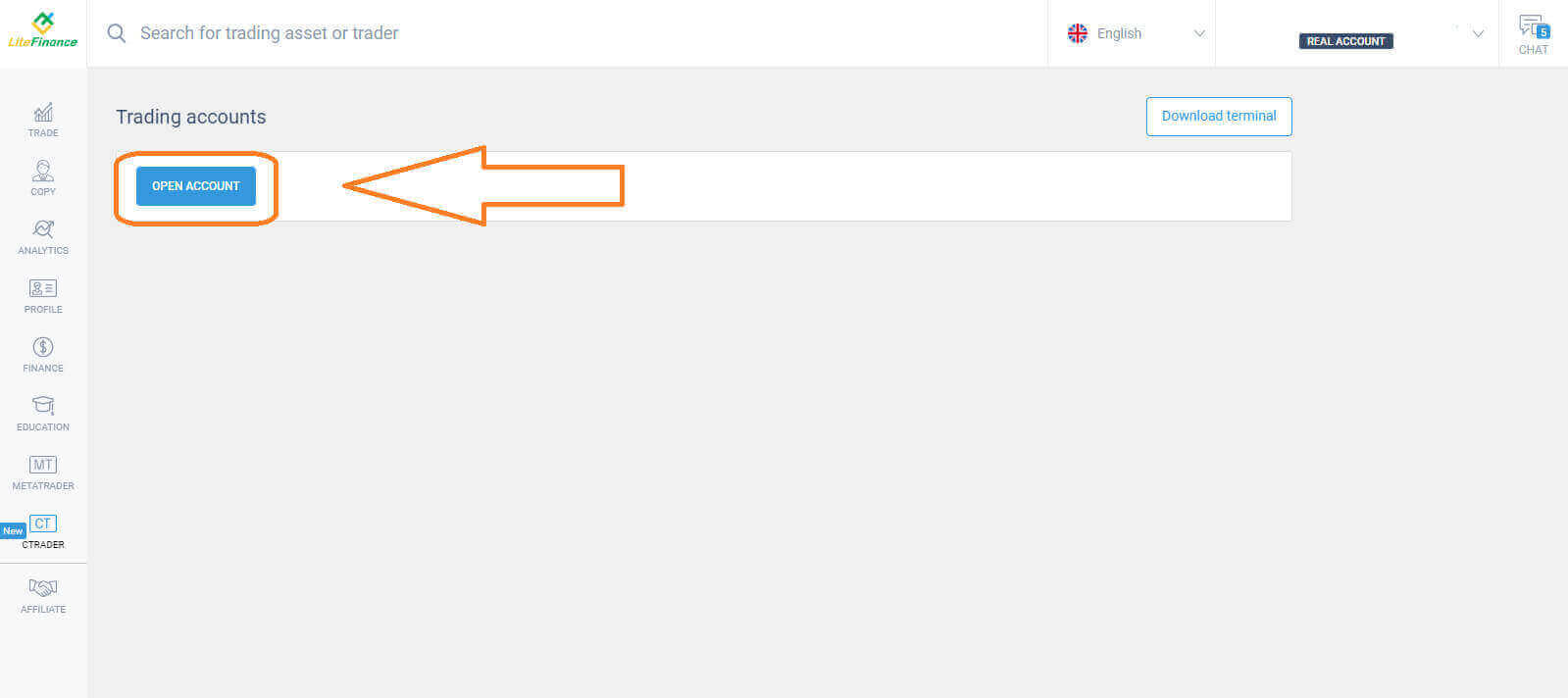 левередж бен валютаңызды таңдаңыз, содан кейін «САУДА-САУДА шотын ашу» таңдаңыз . Құттықтаймыз! Сіздің сауда тіркелгіңіз сәтті жасалды.
левередж бен валютаңызды таңдаңыз, содан кейін «САУДА-САУДА шотын ашу» таңдаңыз . Құттықтаймыз! Сіздің сауда тіркелгіңіз сәтті жасалды.
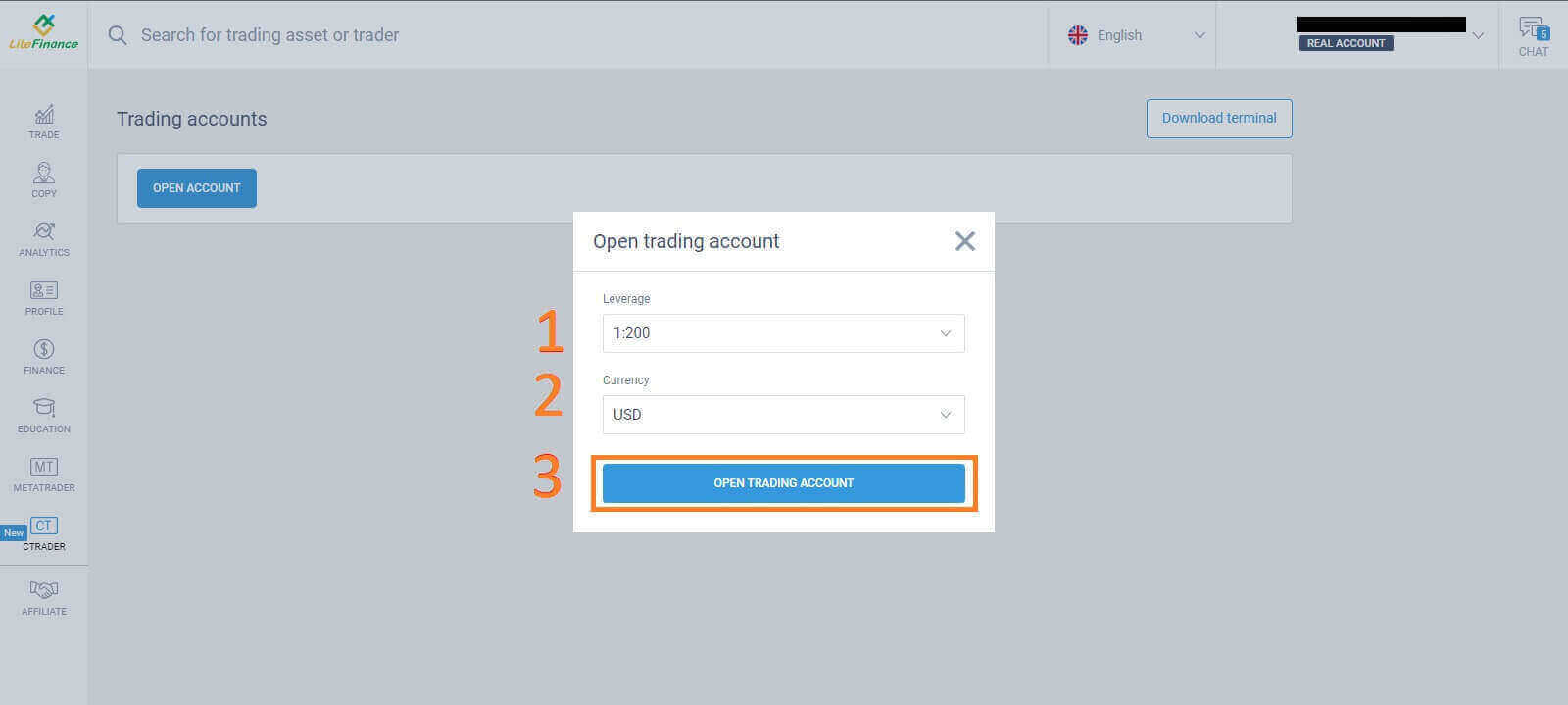
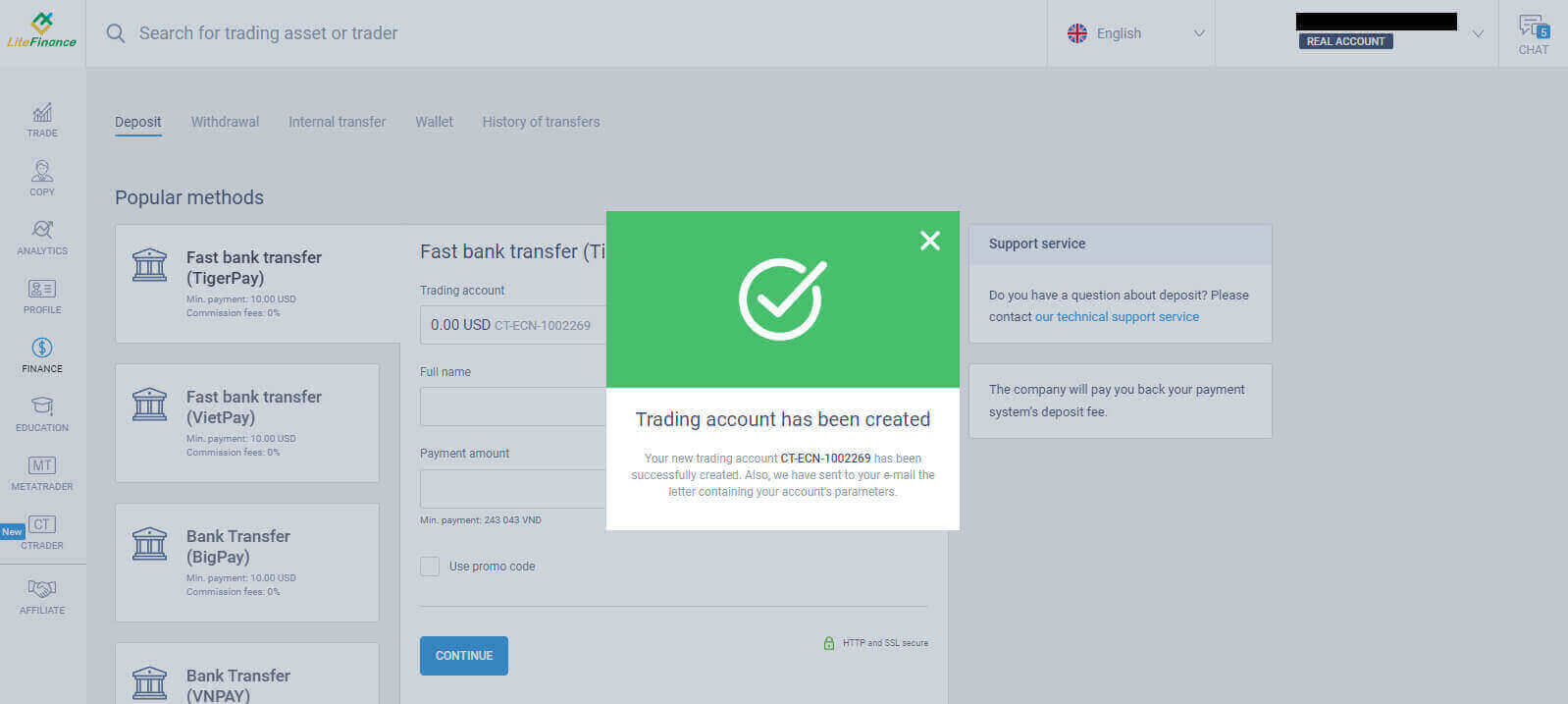
LiteFinance тіркелгісін мобильді қосымшада қалай тіркеуге болады
Тіркелгіні орнату және тіркеу
LiteFinance мобильді сауда қолданбасын қолданбалар дүкенінен , сондай-ақ Google Play дүкенінен орнатыңыз . Мобильді құрылғыда LiteFinance сауда қолданбасын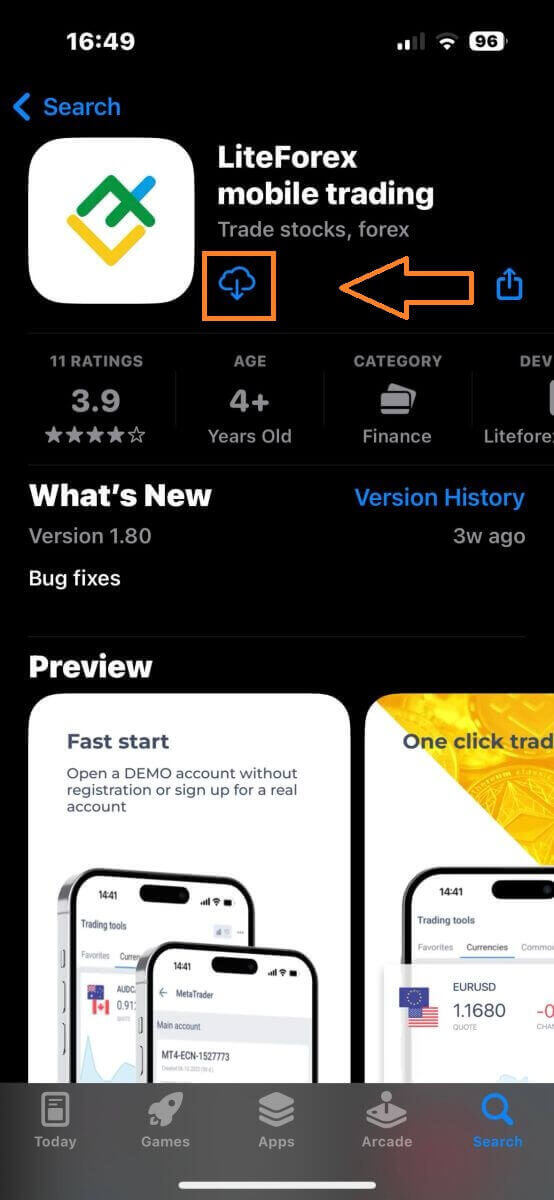
іске қосыңыз , содан кейін «Тіркеу» тармағын таңдаңыз . Жалғастыру үшін арнайы ақпаратты беру арқылы тіркеу формасын толтыру қажет:
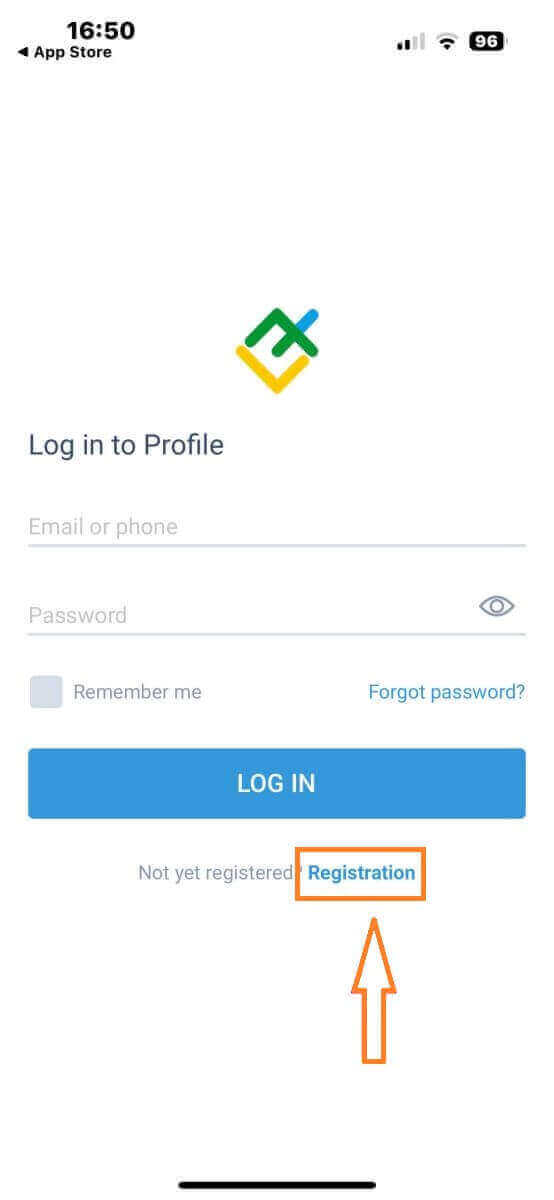
- Тұратын еліңізді таңдаңыз.
- Электрондық пошта мекенжайыңызды немесе телефон нөміріңізді көрсетіңіз.
- Қауіпсіз құпия сөзді орнатыңыз.
- LiteFinance Клиенттер келісімін оқығаныңызды және онымен келіскеніңізді білдіретін ұяшықты белгілеңіз .
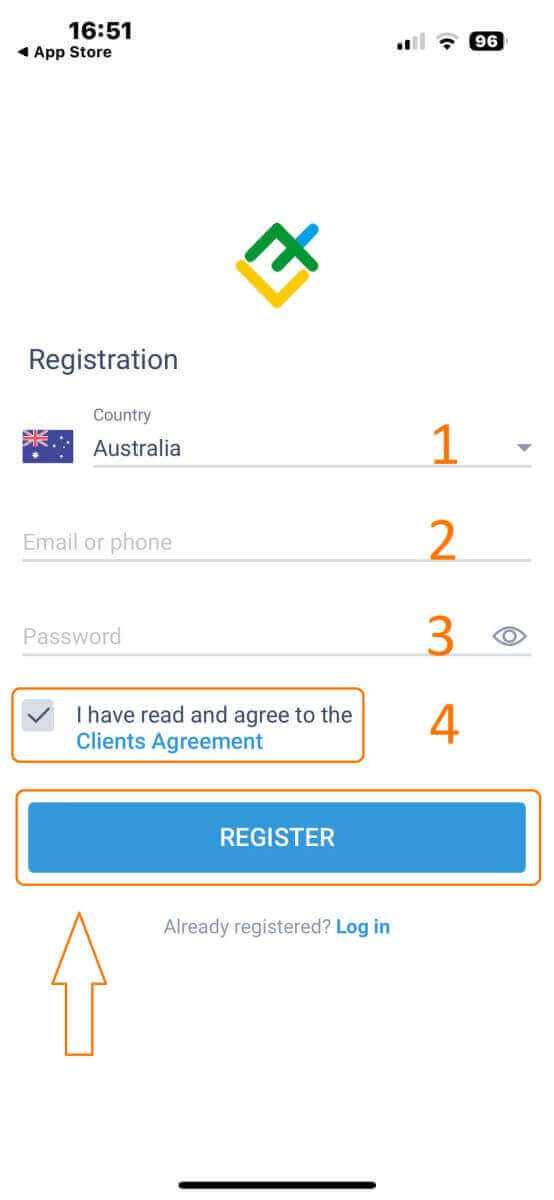
Бір минуттан кейін сіз телефон немесе электрондық пошта арқылы 6 таңбалы растау кодын аласыз. Кіріс жәшігін тексеріп, кодты енгізіңіз.
Оған қоса, екі минут ішінде кодты алмасаңыз, «ҚАЙТА ЖІБЕРУ» түймесін түртіңіз . Әйтпесе, "РАСТАУ" опциясын таңдаңыз .
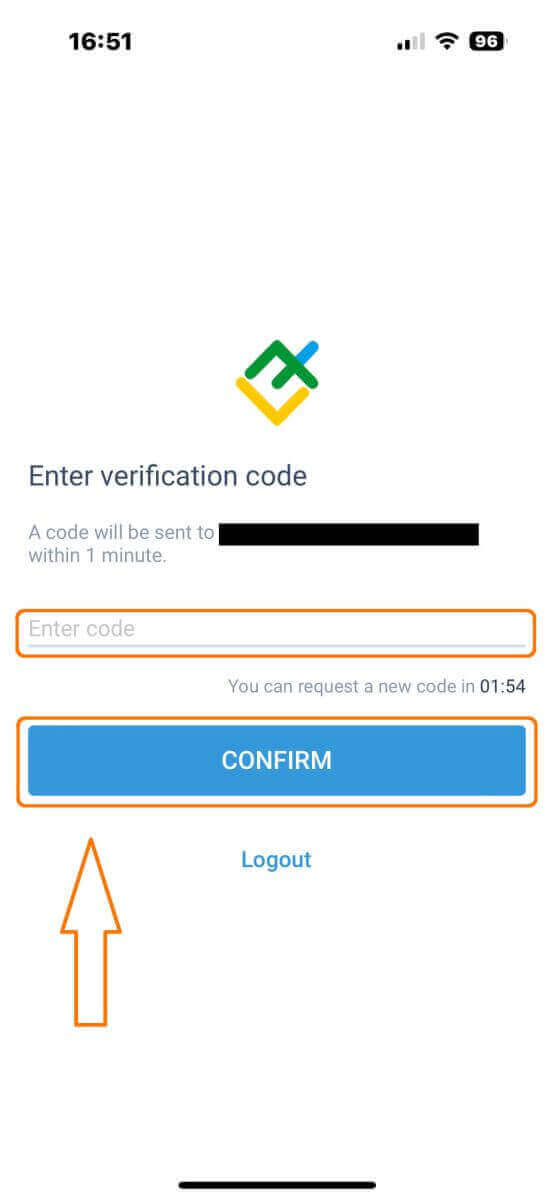
Сіз 6 таңбалы код болып табылатын жеке PIN нөміріңізді құра аласыз. Бұл қадам міндетті емес; дегенмен, сауда интерфейсіне қол жеткізбес бұрын оны аяқтау керек.
Құттықтаймыз! Сіз LiteFinance мобильді сауда қолданбасын сәтті орнаттыңыз және пайдалануға дайынсыз .
LiteFinance профилін тексеру
Негізгі беттің төменгі оң жақ бұрышындағы «Қосымша» түймесін түртіңіз .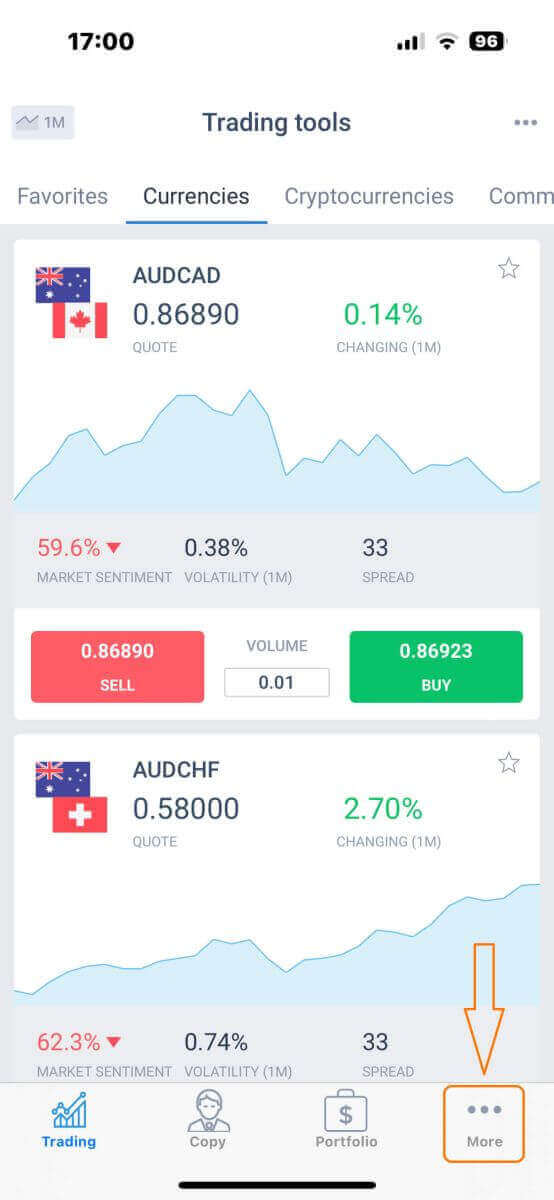
Бірінші қойындыда телефон нөміріңіздің/электрондық пошта мекенжайыңыздың жанына қарап, ашылмалы көрсеткіні басыңыз. «Тексеруді»
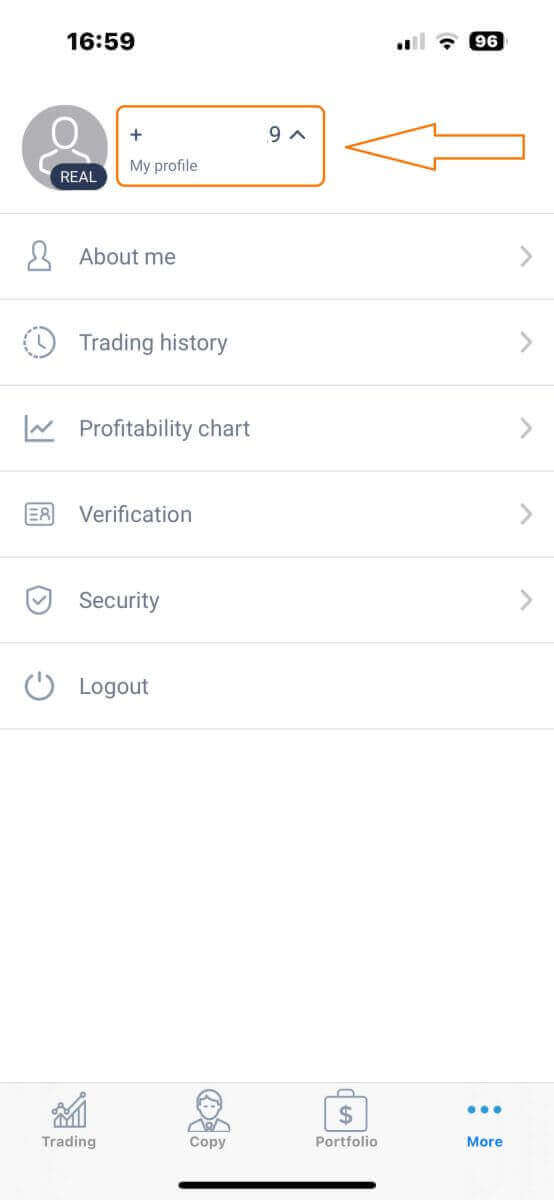
таңдаңыз . Тексеру бетіндегі барлық қажетті мәліметтерді толтырып, түпнұсқалығын растағаныңызға көз жеткізіңіз:
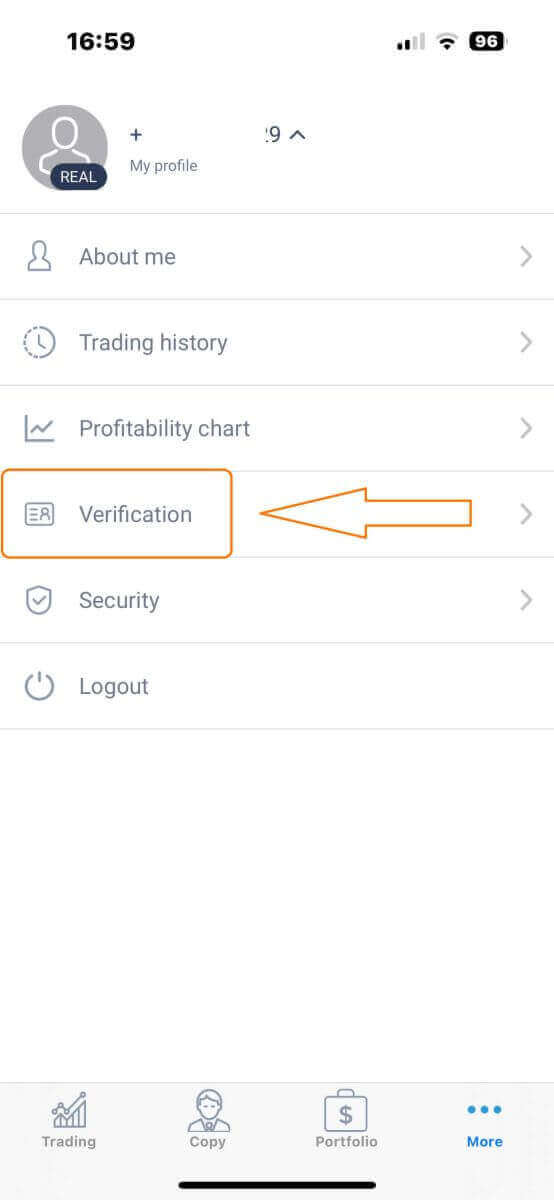
- Электрондық поштаның адресі.
- Телефон нөмірі.
- Жеке басты растау.
- Мекенжайды растау.
- PEP күйіңізді жариялаңыз.
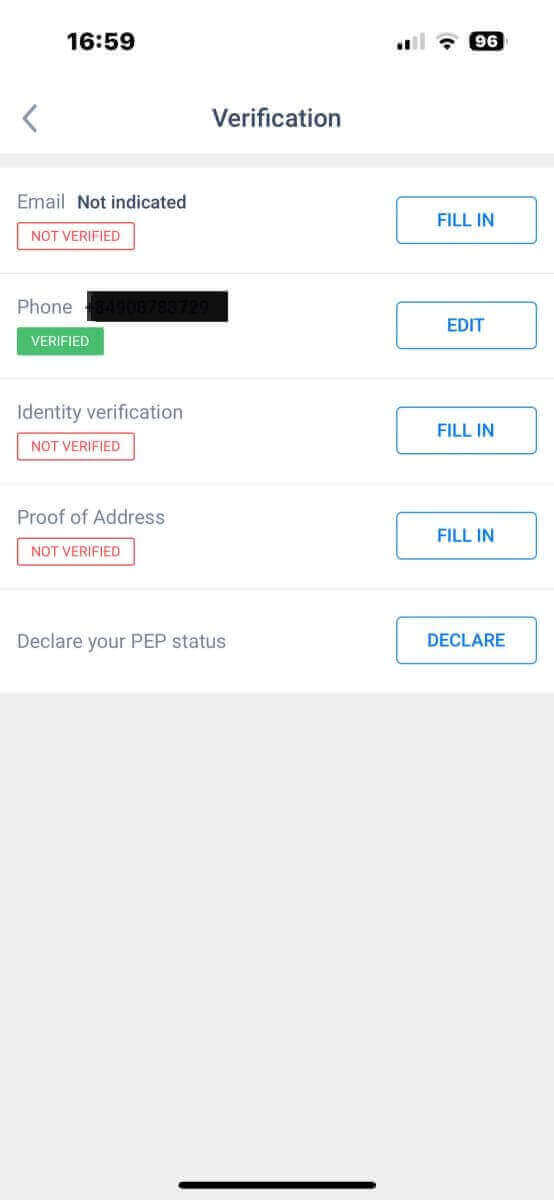
Жаңа сауда шотын қалай жасауға болады
MetaTrader қызметіне қол жеткізу үшін «Қосымша» экранына оралыңыз және оның сәйкес белгішесін таңдаңыз. "Есептік жазбаны ашу"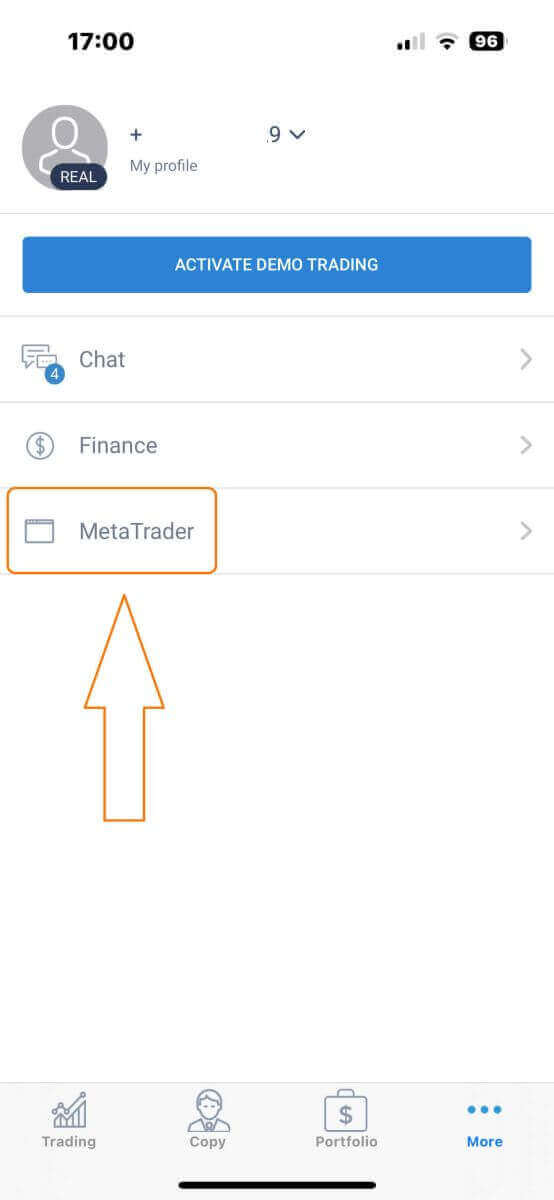
түймесін тапқанша төмен айналдырыңыз , содан кейін оны түртіңіз. Есептік жазба түрін, левереджді және валютаны «Сауда-саттық шотын ашу» жолағына енгізіп, аяқтау үшін «САУДА-САТТЫҚ шотты ашу» түймесін басыңыз. Сіз сауда шотын сәтті жасадыңыз! Сіздің жаңа сауда шотыңыз төменде көрсетіледі және олардың біреуін негізгі есептік жазбаңыз етіп орнатуды ұмытпаңыз.